1、打开VS2017,打开新建项目,选择window服务。输入项目名称,选择保存的项目路径。点击确定即完成Windows服务项目的创建。


2、在service1界面鼠标右键 点击,在右键属性界面选择添加安装程序,如图1。然后设置服务的名称,描述等信息。

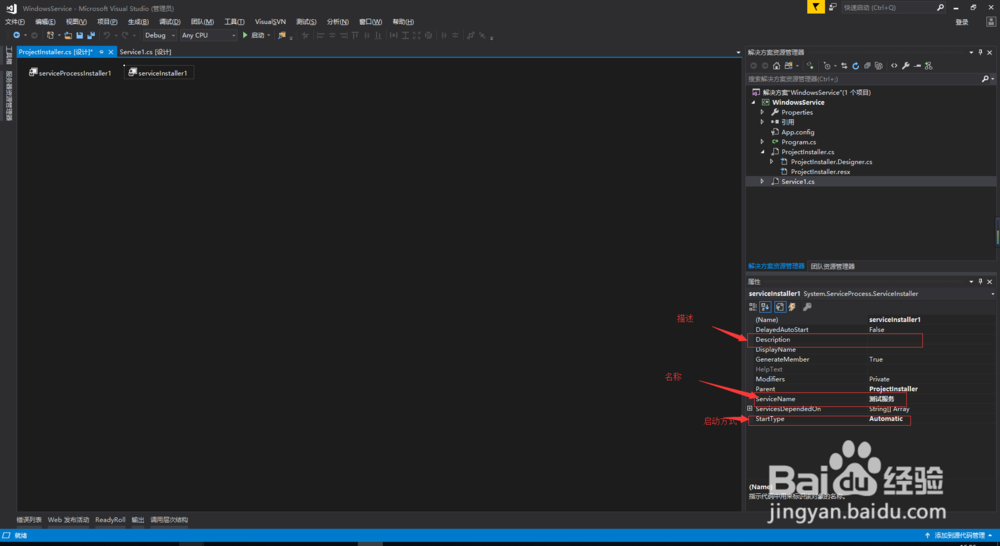
3、设置serviceProcessInstaller1的账号信息,选择“本地系统”。保存。

4、打开service代码页面,在Onstart方法里面写执行代码。如图,写的一个隔一秒记录一下时间的方法。然后编译,等待编译成功。

5、打开编译成功的debug文件夹,编译成功会出现项目的exe文件,然后再此文件夹里面用bat文件执行安装Windows服务的代码,代码如下:C:\\WINDOWS\\Microsoft.NET\\Framework\\v4.0.30319\\InstallUtil.exe WindowsService.exe。保存成功后用管理员权限运行。此时如图,您可以在服务里面找到测试服务这个名称的服务并启动了。


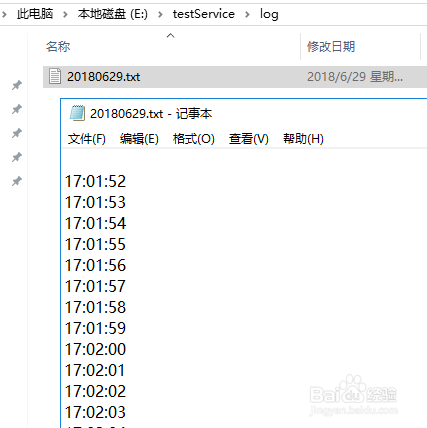
6、卸载服务时先停止服务,然后在启动服务代码中间加/u既可以。